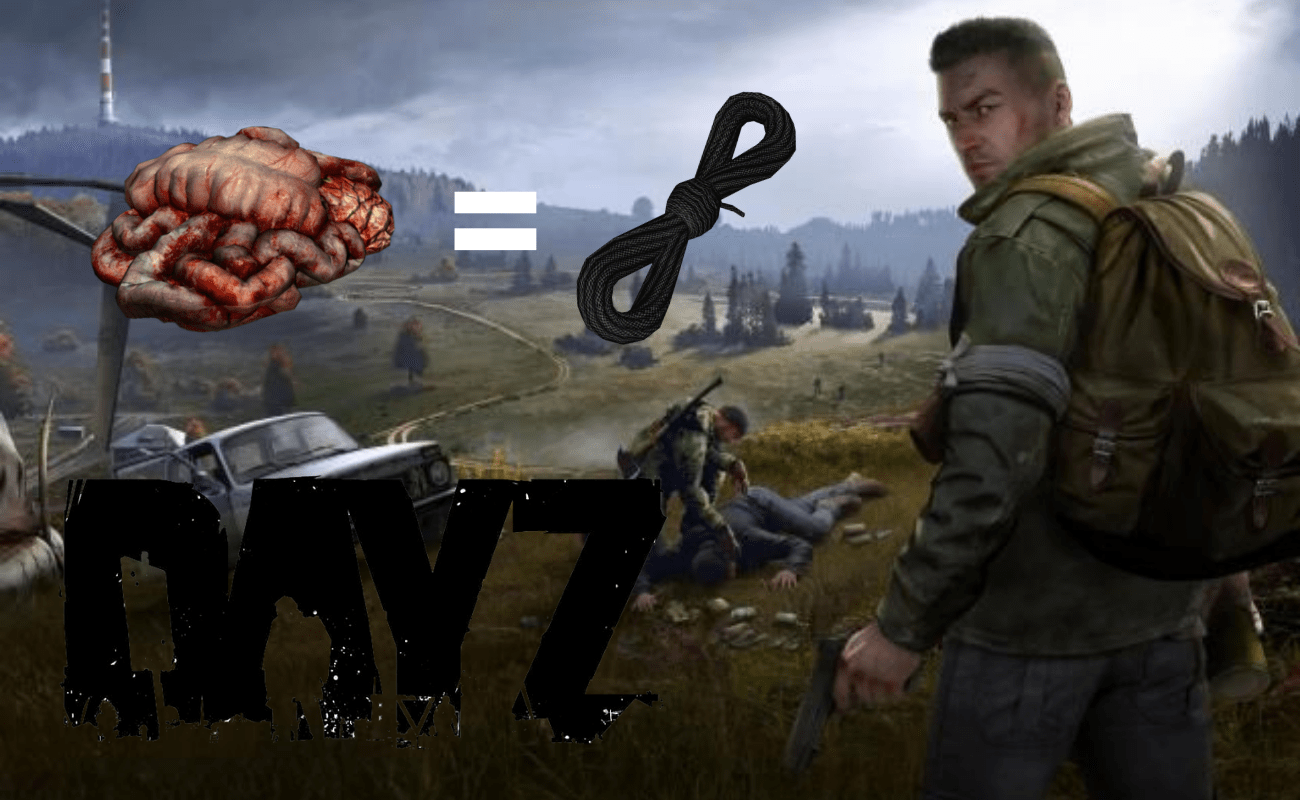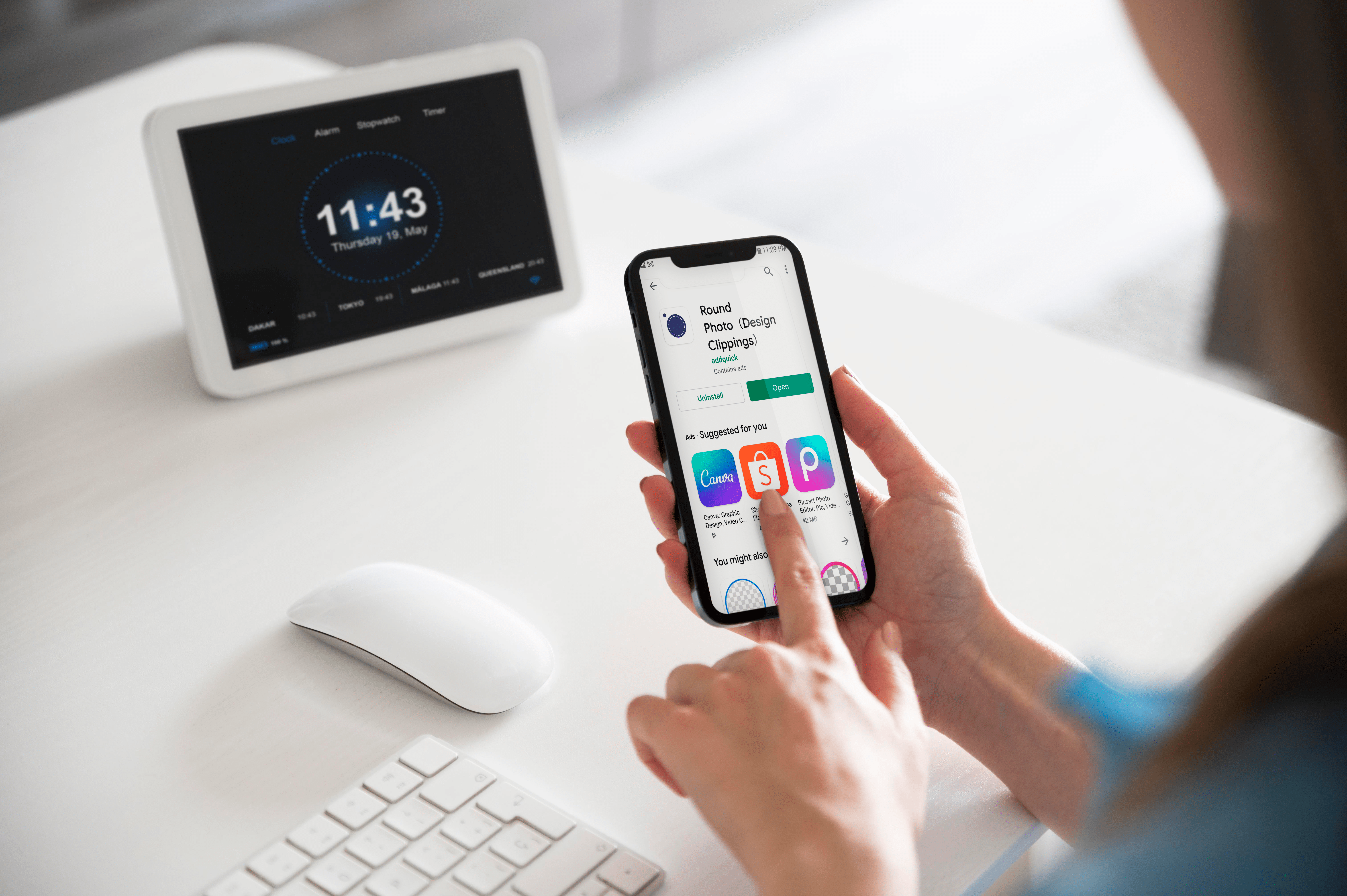YouTube, genellikle mesajlaşma ile ilişkilendirdiğiniz platform değildir. YouTube'da mesajlaşma o kadar popüler değildi ki şirket Temmuz 2018'de bunu kaldırdı. Neyse ki, hangi cihazı kullanırsanız kullanın bu popüler video paylaşım platformunda hala mesaj göndermenin bir yolu var. Favori YouTuber'ınızla iletişime geçmenin bazı alternatif yolları bile var.
Masaüstü/Dizüstü Bilgisayarda YouTube Mesajlaşma
Aşama 1
Bir tarayıcıdan YouTube hesabınıza giriş yapın ve Bildirimler'in yanındaki "konuşma balonu" simgesine tıklayın. Sağ üst bölümde yer almaktadır.
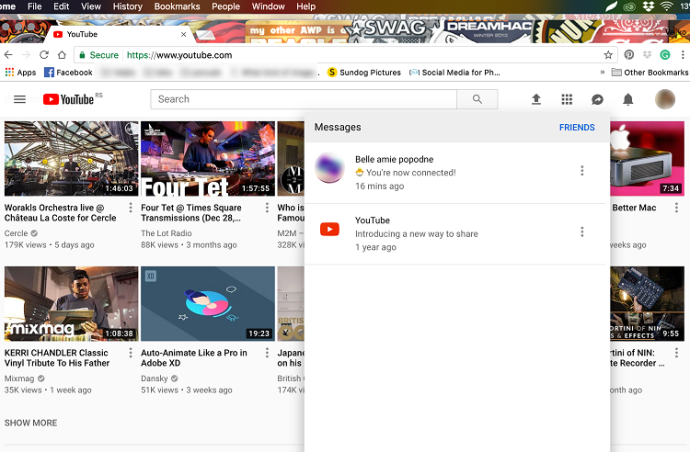
Açılır menü, bağlantı kurduğunuz tüm arkadaşlarınızı listeler. Daha fazlasını eklemek istiyorsanız, sağ üst köşedeki Arkadaşlar'a tıklayın.
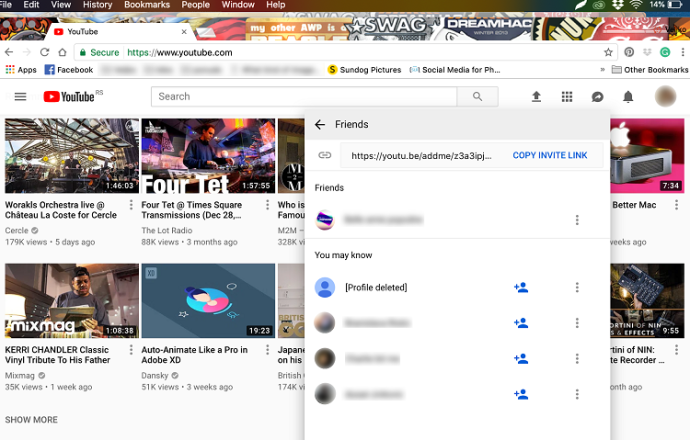
Video paylaşım platformu, Gmail kişilerinize dayalı olarak, YouTube'da olduklarını varsayarak, potansiyel arkadaşların bir listesini sağlar. Onları mavi "arkadaş" simgesine tıklayarak davet edebilirsiniz.
Alternatif olarak, Diğer menüsüne (üç dikey nokta) tıklayın ve Davet Et'i seçin. Arkadaşınız daveti onayladıktan sonra sohbete başlayabilirsiniz.
Adım 2
Mesajlar menüsünden profile tıklayın ve pencerenin altında sohbet açılır.
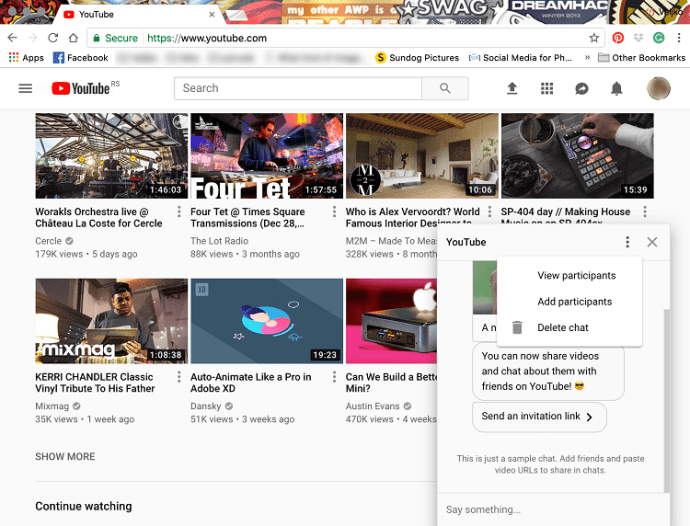
Sohbet menüsü temeldir. Mesajınızı yazın veya bir URL yapıştırın, enter tuşuna basın ve mesajı gönderdiniz. Diğer menüsü (üç dikey nokta) sohbete daha fazla kişi eklemenize, katılımcıları görüntülemenize veya konuşmayı silmenize olanak tanır.
Mobil aracılığıyla YouTube Mesajlaşma
YouTube uygulaması aracılığıyla bir mobil cihazda YouTube'daki bir kişiye kolayca mesaj gönderebilirsiniz.
Not: Mobil Google Chrome'dan YouTube'a dokunmak sizi uygulamaya götürür.
YouTube uygulamasını başlatın ve ekranın altındaki Gelen Kutusu'nu seçin.
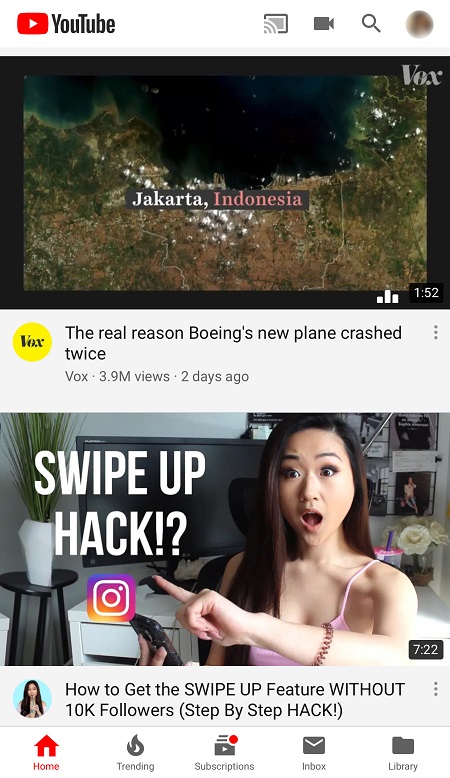
Aşağıdaki pencere, bağlantı kurduğunuz arkadaşlarınızın bir listesini gösterir. Sohbet etmek istediğiniz kişiye dokunun ve mesajınızı girin.
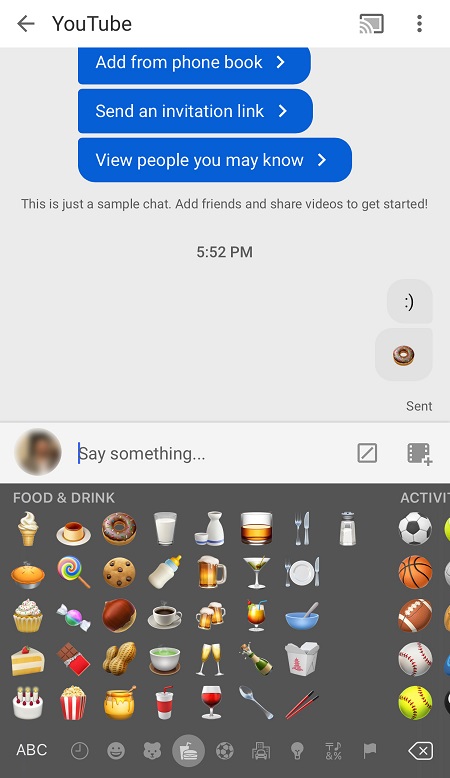
Mobil YouTube mesajlaşma, tarayıcıdakinden daha üstündür. İlk olarak, klavyenizden farklı ifadeler seçip gönderebilirsiniz. İfade sembollerini tarayıcıda yazmak onu bir görüntüye dönüştürmez.
“Bir şey söyle…” kutusunda bulunan ek simgelere dokunarak anahtar kelimeleri ve YouTube videolarını da arayabilirsiniz. Diğer menüsüne dokunmak (kaç nokta olduğunu tahmin edin) size, YouTube'a tarayıcı üzerinden erişiyorsanız kullanılamayan bir Bildirimleri Kapat seçeneği sunar.
Grup Mesajları
Mobil YouTube uygulaması, mesajlaşma grupları oluşturmanıza olanak tanır. Ve yine, YouTube'a tarayıcı üzerinden erişiyorsanız bu seçenek kullanılamaz.
Gelen Kutunuzdan Yeni Grup'a dokunun ve grubun adını yazın. Gruba daha fazla kişi eklemek için Bitti'ye basın ve Arkadaş Davet Et'e dokunun.
Bu seçenek, YouTube'u iş için kullanıyorsanız, kanalınızı tanıtmak veya takipçilerinizle iletişim kurmak istiyorsanız oldukça kullanışlıdır.
Favori YouTuber'ınıza Mesaj Gönderme
Muhtemelen yukarıda açıklanan yöntemleri kullanarak favori YouTuber'ınıza mesaj gönderemeyeceksiniz. Ancak, bu rahatsızlıktan kurtulmanın bir yolu var. Aşağıdaki püf noktaları hem mobil hem de masaüstü YouTube için geçerlidir.
Mesaj göndermek istediğiniz kanala tıklayın ve Hakkında sayfasına gidin. Ayrıntılar altında, iletişim adresini ortaya çıkarmak için E-postayı Göster'e tıklayın. Masaüstünde, "Ben robot değilim" ifadesinin yanındaki kutuyu işaretleyerek insanlığınızı kanıtlamanız gerekebilir.
Yine de, Vox gibi bazı kanallar e-postalarını kolayca paylaşıyor, bu yüzden onlarla iletişim kurmak oldukça kolay olmalı.
Bir kanala/YouTuber'a ulaşmanın başka bir yolu da hakkında sayfasındaki Bağlantılar bölümünü kullanmaktır. Genellikle tüm mesajlaşma sürecini kolaylaştıran Twitter, Instagram veya Facebook bağlantıları vardır.
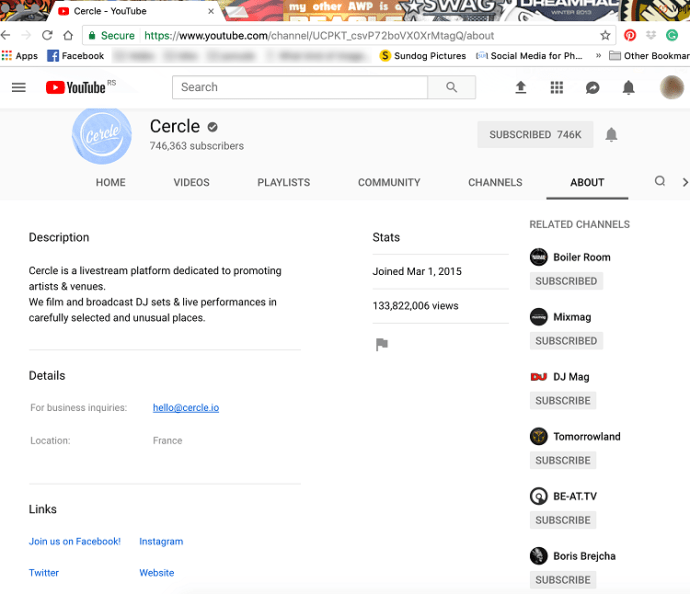
Yol İçin Birkaç İpuçları ve Püf Noktaları
İzlenen Süre
Hesabınıza gidin ve videoları izlemek için kaç saat harcadığınızı görmek için İzlenen Süre'yi seçin. Menü ayrıca, kendinizi kaptırırsanız bir mola vermenizin hatırlatılması seçeneği de sunar.
YouTube Hikayeleri
Bunu bilmiyor olabilirsiniz, ancak YouTube da hikayeler vagonuna atladı. Bir mobil cihazda Abonelikler'e dokunun ve Hikayeler'e ulaşana kadar yukarı kaydırın. Beğendiğiniz hikayeye basın ve daha fazlasını görüntülemek için sola veya sağa kaydırın.
Kısıtlı Mod
YouTube'da yalnızca yetişkinlere yönelik olarak etiketlenebilecek çok az içerik var. Yine de, çocuklarınızın izlediği videolardan endişe ediyorsanız, Ayarlar'a gidin ve Kısıtlı Mod'u üzerinde.
Yaz, Gönder, Yanıtla
Mobil uygulamada daha fazla mesajlaşma seçeneği bulunan YouTube, kullanıcıları platform üzerinden sohbet etmeye teşvik ediyor gibi görünüyor. Kullanıcı dostu ve anlaşılır olsa da, YouTube mesajları Facebook Messenger veya Instagram DM'nin yakınında bile değil.
Platform, arkadaşınız olmayan YouTuber'lara doğrudan mesajlara izin veriyorsa, muhtemelen YT mesajlarını daha fazla kullanmaya başlarsınız. Her neyse, hiç YouTube'da birine mesaj attın mı? Eğer öyleyse, bize aşağıya bir yorum bırakın.